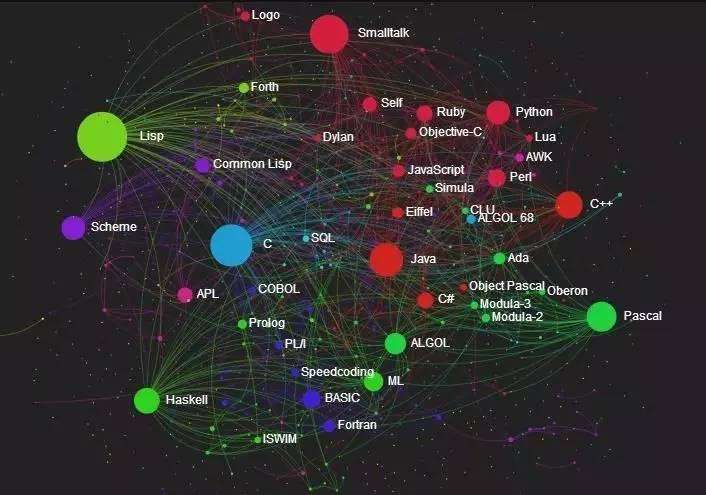FastDFS的单机版安装
FastDFS的单机版安装 :
安装FastDFS文件系统,需要下载下面提供的几个安装包(这几个安装包也是上fastdfs官网下载的):
fastdfs(主程序包): https://github.com/happyfish100/fastdfs libfastcommon(fastdfs依赖的公共函数库): https://github.com/happyfish100/libfastcommon fastdfs-nginx-module(通过nginx访问fastdfs文件的nginx插件): https://github.com/happyfish100/fastdfs-nginx-module 下载下来各自对应的压缩包的名称 fastdfs --> fastdfs-master.zip libfastcommon --> libfastcommon-master.zip fastdfs-nginx-module --> fastdfs-nginx-module-master.zip
1、安装相关工具:
![]()
2、由于FastDFS是C语言开发的应用,需要先安装C的相关依赖:
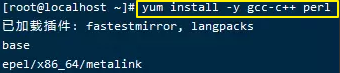
3、在/opt目录下创建 fastdfs目录,然后上传一开始下载的几个压缩包到 Linux服务器上的 /opt/fastdfs 目录(目录可以自己定义,这里我上传到 /opt/fastdfs ),上传方式很多,借助工具、ftp也可以。我这里使用的是FinalShell工具上传的(具体怎么用百度蛤,这里不过多赘述了)。
4、 解压 libfastcommon-master.zip,并且进入解压后的 libfastcommon-master 目录:
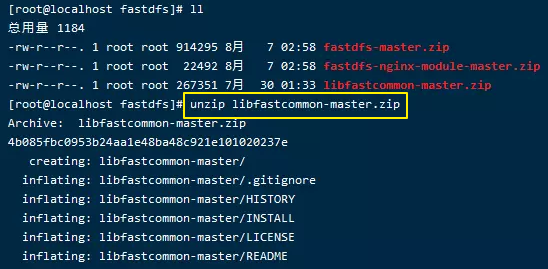
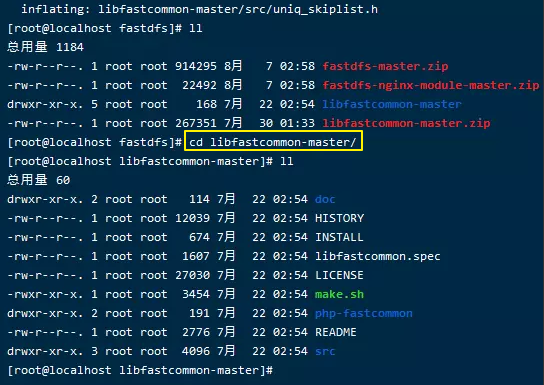
5、执行命令 ./make.sh && ./make.sh install 这命令先编译,然后安装

出现下方截图箭头的输出,代表安装fastdfs系统的公共函数库完成
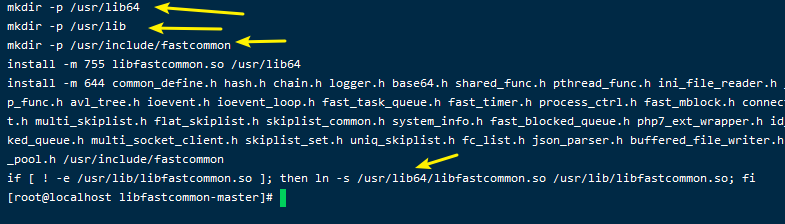
6、回到fastdfs目录,去解压fastdfs主程序的压缩包,并且进入解压后的 fastdfs-master 目录中:
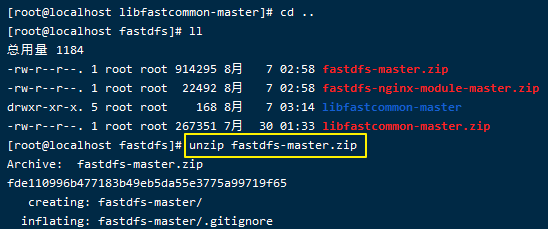
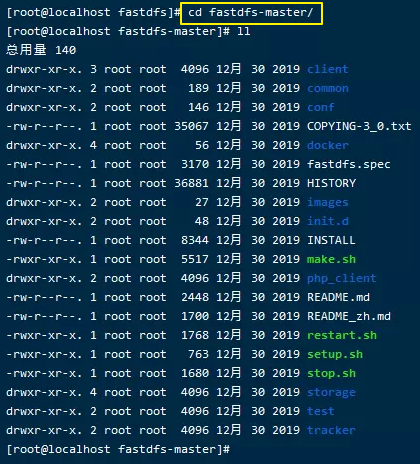
7、执行命令 ./make.sh && ./make.sh install 这命令先编译,然后安装

出现下方截图内容,代表安装fastdfs主程序安装完成。
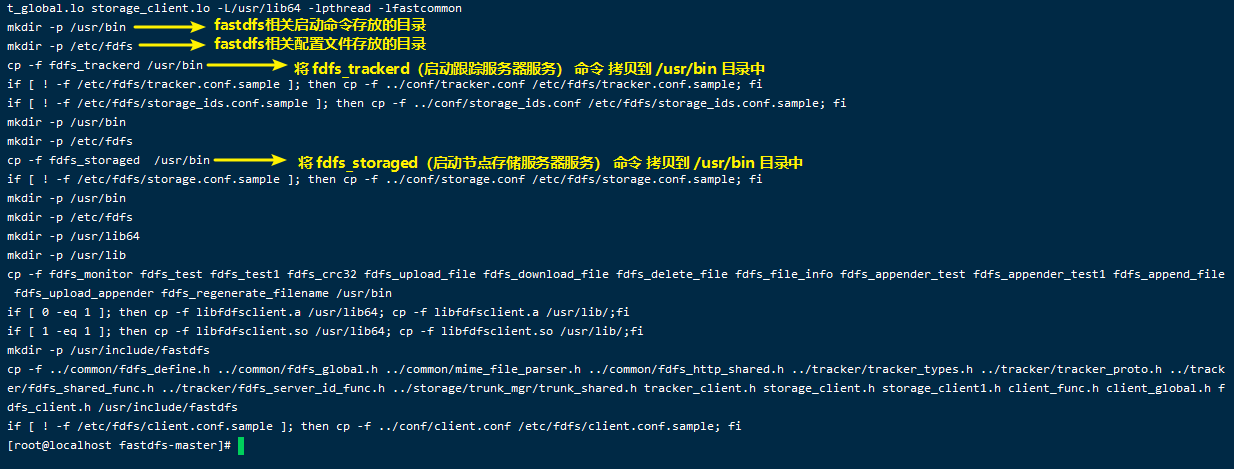
8、进入 conf 目录,拷贝 http.conf、mime.types文件到 /etc/fdfs/ 目录中
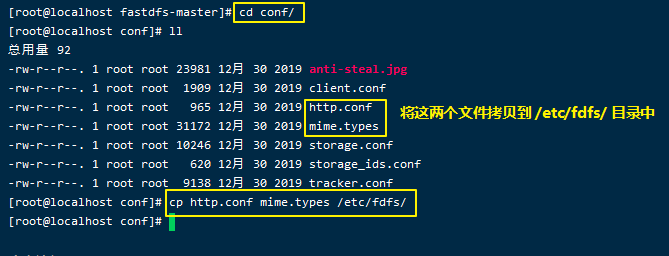
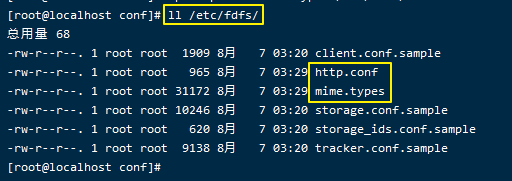
9、接着创建几个目录,主要存放文件数据 和 日志数据:
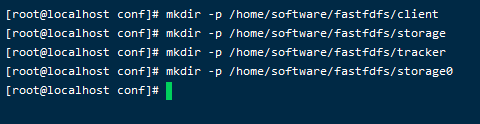
10、进入 /etc/fdfs/ 目录,拷贝client.conf.sample、storage.conf.sample、storage_ids.conf.sample、 tracker.conf.sample 。

11、修改配置文件,对 client、tracker、storage三个配置文件进行相关配置:
修改 client.conf 配置文件:
 进入 vim 编辑,使用 :set number 命令 显示行号
进入 vim 编辑,使用 :set number 命令 显示行号
 client基础数据目录路径修改为 上面创建的目录 /home/software/fastfdfs/client
client基础数据目录路径修改为 上面创建的目录 /home/software/fastfdfs/client
 由于是单机版安装,只需要一个 tracker_server 的 ip 地址即可。
将 tracker_server 对应的 ip 改为 fastdfs 安装的服务器地址。
然后退出保存即可。client.conf文件就配置好了
修改 storage.conf 配置文件:
由于是单机版安装,只需要一个 tracker_server 的 ip 地址即可。
将 tracker_server 对应的 ip 改为 fastdfs 安装的服务器地址。
然后退出保存即可。client.conf文件就配置好了
修改 storage.conf 配置文件:
 进入 vim 编辑,使用 :set number 命令 显示行号
进入 vim 编辑,使用 :set number 命令 显示行号
 设置分组名称:单机版,默认值就行
设置分组名称:单机版,默认值就行
 storage基础数据目录路径修改为 上面创建目录 /home/software/fastfdfs/storage
storage基础数据目录路径修改为 上面创建目录 /home/software/fastfdfs/storage
 文件存储路径 /home/software/fastfdfs/storage0
文件存储路径 /home/software/fastfdfs/storage0
 修改 tracker.conf 的配置文件:
修改 tracker.conf 的配置文件:
 进入 vim 编辑,使用 :set number 命令 显示行号
进入 vim 编辑,使用 :set number 命令 显示行号
 配置tracker的基础数据存储目录路径 /home/software/fastfdfs/tracker
配置tracker的基础数据存储目录路径 /home/software/fastfdfs/tracker
 store_lookup 文件上传组的选择策略:
0:轮询
1:指定组
2:负载均衡,选择剩余空间最大的组作为文件上传的组
store_group:文件上传,存储到哪个组名
store_lookup 文件上传组的选择策略:
0:轮询
1:指定组
2:负载均衡,选择剩余空间最大的组作为文件上传的组
store_group:文件上传,存储到哪个组名
12、经过上面的操作,FastDFS文件系统就安装好了。接下来就是启动 tracker 服务器和 storage 服务器,然后上传文件测试是否成功!
先启动 tracker 服务器,然后启动 storage 服务器。
检查进程。 然后测试上传图片: 当出现下方截图,代表文件上传成功。并且还返回了访问的图片的链接。 不过直接将链接放到浏览器访问是访问不了的。需要借助nginx的fdfs插件才能访问。
返回的图片链接的uri,其实就是文件系统的存储路径, 存储在之前配置文件 storage.conf 中配置的 store_path 配置的目录路径中:
13、接下来就是安装nginx 以及 nginx 插件 fastdfs-nginx-module-master,实现浏览器访问:
先去到 /opt/fastdfs/ 目录下解压缩 ngxin 的 fastdfs 插件 fastdfs-nginx-module-master:

然后进入解压缩后的 fastdfs-nginx-module-master/src/ 目录中,拷贝 mod_fastdfs.conf 配置文件到 /etc/fdfs/ 目录中:

修改 /etc/fdfs/mod_fastdfs.conf 配置文件内容:
分别是 修改基础路径、tracker服务器地址、设置文件访问链接中是否包含组名,包含设置true,反之false、配置文件存储路径(和storage配置文件配置的store_path的值一样)
![]()



然后保存退出即可;
nginx的 linux版本压缩包我这里直接在官网下载,通过 FinalShell 工具上传到 /opt 目录下。你也可以通过wget方式进行下载。
![]()
解压缩:
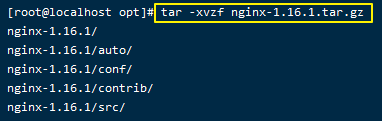
在 /opt 目录下创建一个 nginx 目录,然后进入 nginx-1.16.1/ 目录,准备开始安装nginx 以及 nginx的插件 fastdfs-nginx-module-master:
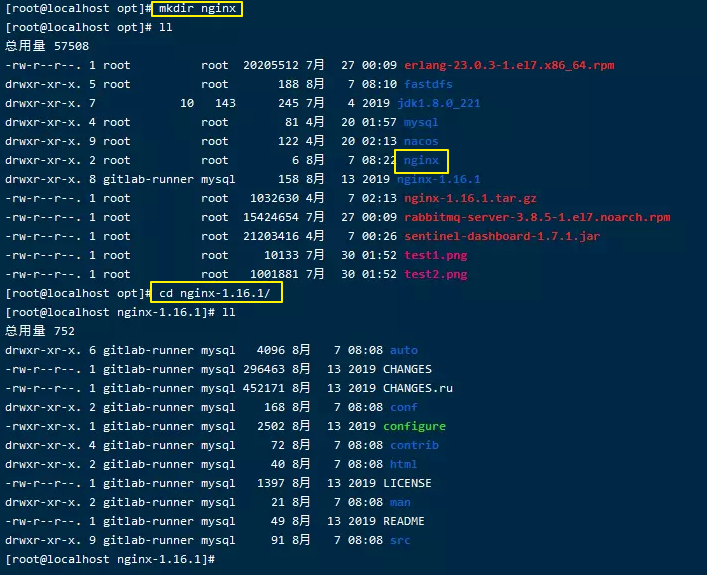
执行命令: ./configure –prefix=/opt/nginx/ –add-module=/opt/fastdfs/fastdfs-nginx-module-master/src
–prefix : nginx的安装目录
–add-module:需要添加的插件模块,这里是fastdfs插件,是解压后fastdfs插件所在目录,记得要加上src

由于nginx-1.16.1目录中有 MakeFile,所以执行命令 make && make install 安装nginx 以及插件 fastdfs-nginx-module-master :
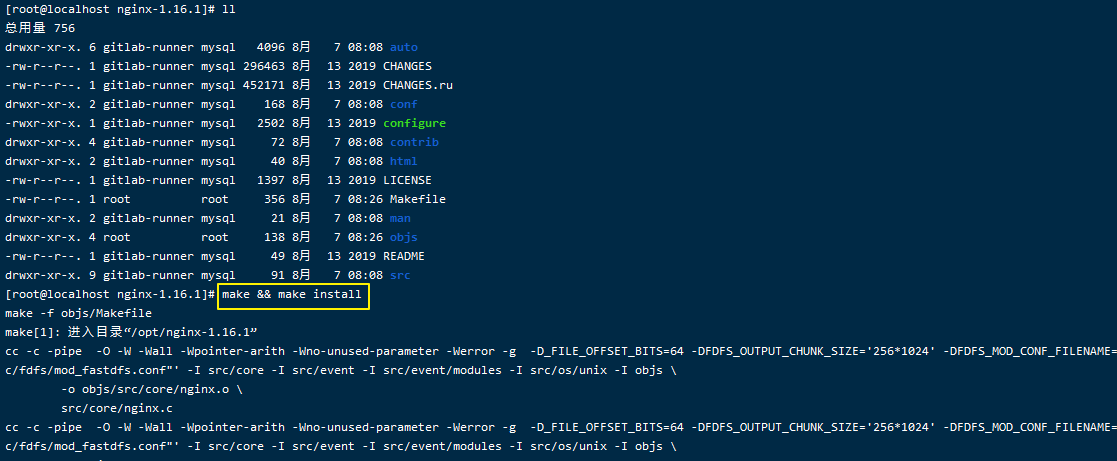
配置下nginx环境变量,这样每次启动nginx,就不用去到nginx下sbin目录执行 nginx命令那么麻烦了,直接敲 nginx就可以了。
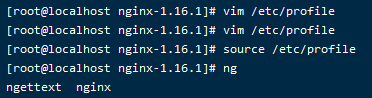
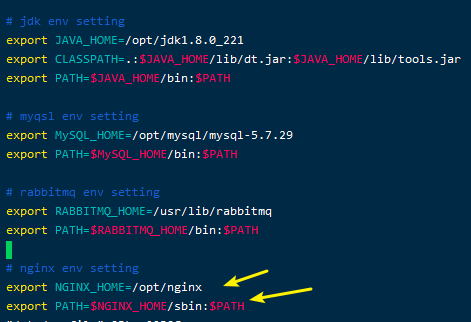
配置 nginx 的配置文件 nginx.conf,配置代理:
注释掉 43-46行默认配置,增加如下配置:
# 配置访问fastdfs文件资源
location ~/group([0-9])/M00 {
#root html;
#index index.html index.htm;
root /home/software/fastdfs/data/storage/data;
ngx_fastdfs_module;
}
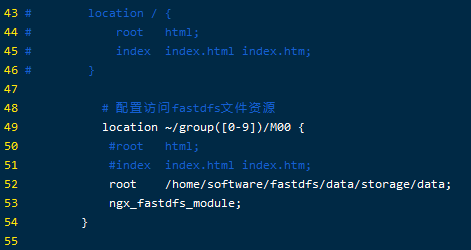
保存退出即可;
检查nginx.conf 是否配置正确: nginx -t

启动 nginx 并查看nginx进程:

浏览器访问 : 192.168.118.131 ,输出如下如下页面,代表nginx启动成功:
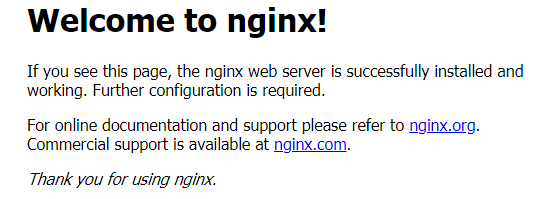
访问刚刚上传的图片文件,浏览器输入: http://192.168.118.131/group1/M00/00/00/wKh2g18tawaAS4ozAAAnlSRg9Xs832.png
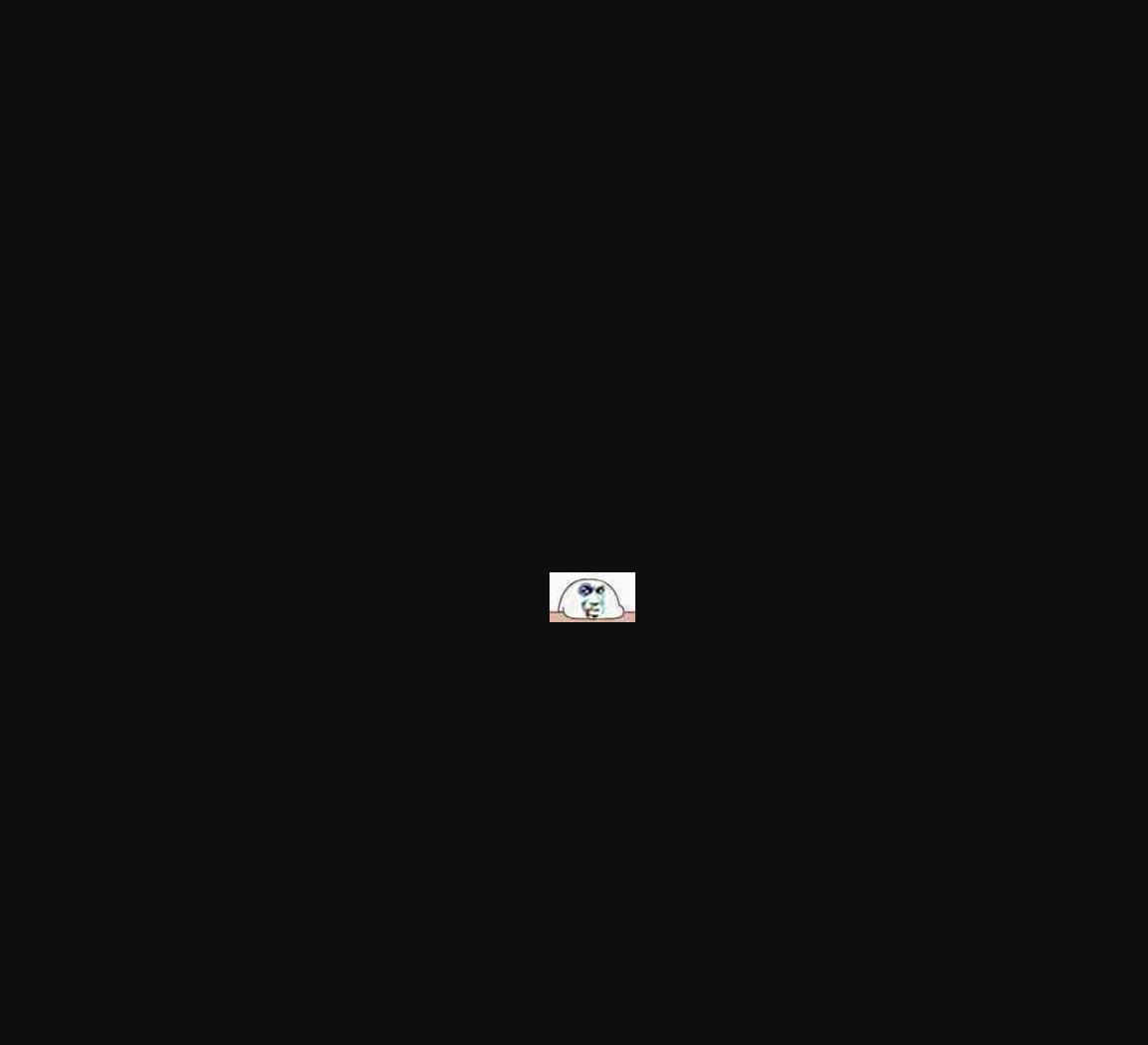
到此,访问也成功啦。
总结:本篇文章记录了 FastDFS 单机版的安装,实现命令文件上传,以及文件资源在浏览器下访问。
本篇文章给出的都是截图,为的是感兴趣的小伙伴自己动手操作一遍。要学东西,还是要自己动手操作一遍,印象深刻点。
下一篇:分析下FastDFS安装后的各个目录,通过 Java 代码实现从 FastDFS文件系统 上传 / 下载文件 。
记录bug,记录成长。我是展浩,一名在java道路奋斗的小白,咱们一起加油!
我的座右铭:当你的能力撑不起你的野心的时候,你就应该静下心来去学习,去沉淀。